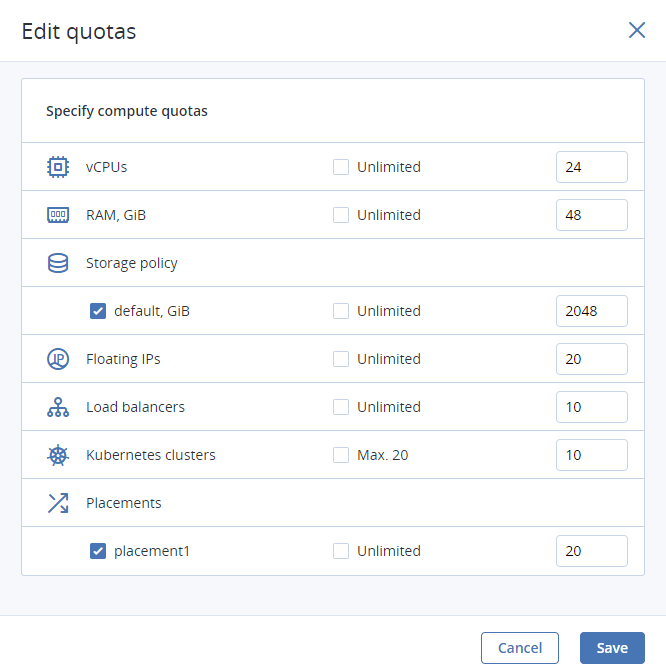6.8. Gestión de dominios, usuarios y proyectos¶
Acronis Cyber Infrastructure utiliza la jerarquía administrativa de los proyectos y dominios con Control de acceso basado en roles (RBAC) para gestionar objetos virtuales del clúster de procesamiento, como equipos virtuales, volúmenes, redes privadas, etc. Un dominio es un contenedor aislado de proyectos y usuarios con roles asignados. Cada proyecto y usuario solo puede pertenecer a un dominio. Un proyecto es un contenedor aislado de objetos virtuales con límites definidos para recursos virtuales, como vCPU, RAM, almacenamiento y direcciones IP flotantes y usuarios asignados. Un rol es global y define todas las posibles tareas que puede realizar el usuario a nivel del clúster al completo, de un dominio específico o de proyecto:
- en el clúster, puede llevar a cabo tareas de administración del sistema;
- en un dominio, puede crear y gestionar cuentas de usuario y asignarlas a proyectos;
- en un proyecto, puede crear y gestionar objetos virtuales.
Dicha implementación ofrece un entorno administrativo con objetos virtuales y usuarios propios y garantiza su aislamiento de los demás usuarios y objetos virtuales.
6.8.1. Gestión de dominios¶
Durante la implementación del nodo principal, se crea el dominio único Predeterminado junto con la cuenta de usuario y el proyecto predeterminados. Solo puede crear administradores del sistema con acceso al panel de administración en este dominio. No se puede eliminar el dominio predeterminado.
Para crear un dominio nuevo, haga lo siguiente:
En la pantalla CONFIGURACIÓN > Proyectos y usuarios, haga clic en Crear dominio.
En la ventana Crear dominio, especifique el nombre de dominio y, de forma opcional, una descripción.
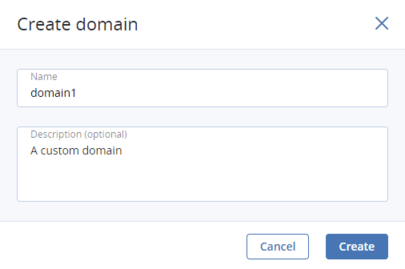
Haga clic en Crear.
Habilitar y deshabilitar un dominio significa permitir y prohibir el acceso al mismo, respectivamente, en el panel de autoservicio.
Para editar, deshabilitar/habilitar o eliminar un dominio, haga clic en el botón de puntos suspensivos junto a él y seleccione la acción deseada. No se puede eliminar un dominio si tiene proyectos.
6.8.2. Gestión de usuarios del dominio¶
Se puede asignar uno de los roles siguientes a un usuario:
- Un administrador del sistema tiene acceso al panel de administrador y puede llevar a cabo tareas de administración del sistema según los permisos asignados. Es el único rol que permite la creación de proyectos y la definición de cuotas para ellos. Además, un administrador del sistema con permisos de dominio puede gestionar objetos virtuales en todos los proyectos del dominio Predeterminado así como la asignación de proyectos y usuarios del panel de autoservicio.
- Un administrador de dominio puede gestionar objetos virtuales en todos los proyectos del dominio asignado, así como la asignación de proyectos y usuarios del panel de autoservicio. Un administrador de dominio solo se puede asignar a un dominio.
- Un miembro del proyecto actúa como administrador del proyecto en un dominio específico en el panel de autoservicio. Un miembro del proyecto se puede asignar a distintos proyectos y puede gestionar objetos virtuales de los proyectos.
En el dominio Predeterminado, la cuenta del administrador predeterminada se crea con permisos de Superusuario únicos. El nombre del usuario para esta cuenta es admin y la contraseña se especifica durante la implementación del nodo principal. Esta cuenta no se puede eliminar ni deshabilitar, y sus permisos no se pueden modificar. Aparte de eso, admin no es distinto de un usuario al que se le ha asignado el rol de Administrador del sistema.
Para ver y editar usuarios existentes de un dominio o crear usuarios nuevos, haga clic en el dominio deseado y vaya a la pestaña USUARIOS DEL DOMINIO. La creación de una cuenta de usuario difiere ligeramente según el rol del usuario y se describe en las secciones a continuación.
Para editar las credenciales de usuario o los permisos, haga clic en el botón de puntos suspensivos junto al usuario y, a continuación, haga clic en Editar. Cualquier administrador del sistema puede cambiar su contraseña si hace clic en el icono de usuario en la esquina superior derecha del panel de administración y, a continuación, hace clic en Cambiar contraseña.
Habilitar y deshabilitar una cuenta de usuario significa permitir y prohibir el inicio de sesión del usuario, respectivamente.
Para habilitar/deshabilitar o eliminar un usuario, haga clic en el botón de puntos suspensivos correspondiente y seleccione la acción deseada.
6.8.2.1. Creación de administradores del sistema¶
Nota
Los administradores del sistema solo se pueden crear en el dominio Predeterminado.
Para crear un administrador del sistema, haga lo siguiente:
- En la pantalla CONFIGURACIÓN > Proyectos y usuarios, haga clic en el dominio Predeterminado.
- Vaya a la pestaña USUARIOS DEL DOMINIO y haga clic en Crear usuario.
- En la ventana Crear usuario, especifique el nombre de usuario, la contraseña y, si fuera necesario, un correo electrónico del usuario y una descripción. El nombre de usuario debe ser único en el dominio.
- Seleccione el rol de Administrador del sistema del menú desplegable Rol.
- Elija los permisos que se concederán a la cuenta de usuario de la sección Conjunto de permisos del sistema:
- Completo (administrador del sistema): cuenta con todos los permisos y puede realizar todas las operaciones de gestión, incluidas la creación de proyectos y la gestión de otros usuarios;
- Procesamiento: puede crear y gestionar el clúster de procesamiento;
- ISCSI: puede crear y gestionar objetivos de iSCSI, LUN, y usuarios CHAP;
- S3: puede crear y gestionar el clúster de S3;
- ABGW: puede crear y gestionar el clúster Backup Gateway;
- NFS: puede crear y gestionar recursos compartidos y exportaciones de NFS;
- Clúster: puede crear el clúster de almacenamiento, unir nodos al clúster y gestionar (asignar y liberar) discos;
- Red: puede modificar redes y tipos de tráfico;
- Actualización: puede instalar actualizaciones;
- SSH: puede añadir y eliminar claves SSH para acceder a nodos de clúster;
- Ninguno (Visualizador): puede supervisar el rendimiento y los parámetros del clúster pero no puede cambiar ninguna configuración.
- Opcionalmente, habilite Conjunto de permisos de dominio para poder gestionar objetos virtuales en todos los proyectos del dominio Predeterminado y otros usuarios en el panel de autoservicio.
- Haga clic en Crear.
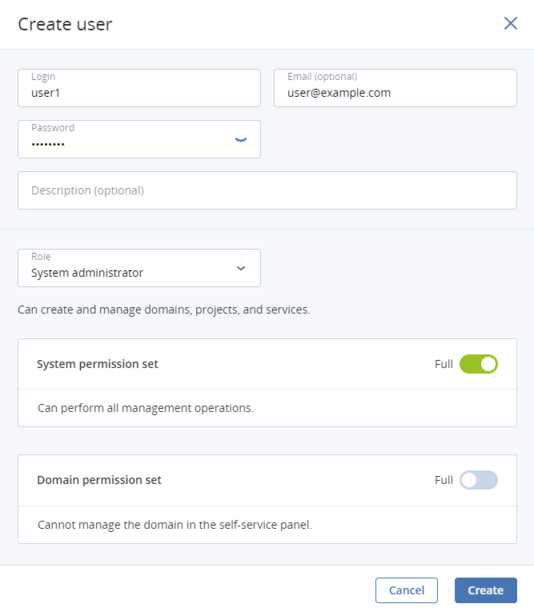
6.8.2.2. Creación de administradores de dominio¶
Para crear un administrador de dominio, haga lo siguiente:
- En la pantalla CONFIGURACIÓN > Proyectos y usuarios, haga clic en un dominio para el cual se creará el administrador.
- Vaya a la pestaña USUARIOS DEL DOMINIO y haga clic en Crear usuario.
- En la ventana Crear usuario, especifique el nombre de usuario, la contraseña y, si fuera necesario, un correo electrónico del usuario y una descripción. El nombre de usuario debe ser único en el dominio.
- Seleccione el rol de Administrador de dominio del menú desplegable Rol.
- Opcionalmente, seleccione la casilla de verificación Carga de imágenes. El echado ese permiso lo heredarán los usuarios creados por este administrador de dominios.
- Haga clic en Crear.
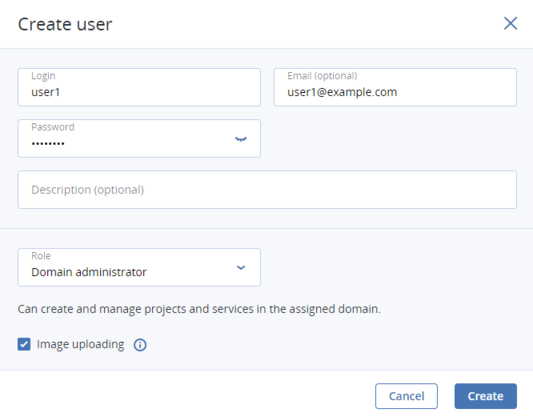
6.8.2.3. Creación de miembros del proyecto¶
Para crear un miembro del proyecto, haga lo siguiente:
- En la pantalla CONFIGURACIÓN > Proyectos y usuarios, haga clic en un dominio en el cual se creará el usuario.
- Vaya a la pestaña USUARIOS DEL DOMINIO y haga clic en Crear usuario.
- En la ventana Crear usuario, especifique el nombre de usuario, la contraseña y, si fuera necesario, un correo electrónico del usuario y una descripción. El nombre de usuario debe ser único en el dominio.
- Seleccione el rol de Miembro del proyecto del menú desplegable del Rol.
- Opcionalmente, seleccione la casilla de verificación Carga de imágenes. Si esta opción está deshabilitada, este usuario no podrá cargar imágenes.
- Opcionalmente, haga clic en Asignar y seleccione un proyecto al que se le asignará este usuario.
- Haga clic en Crear.
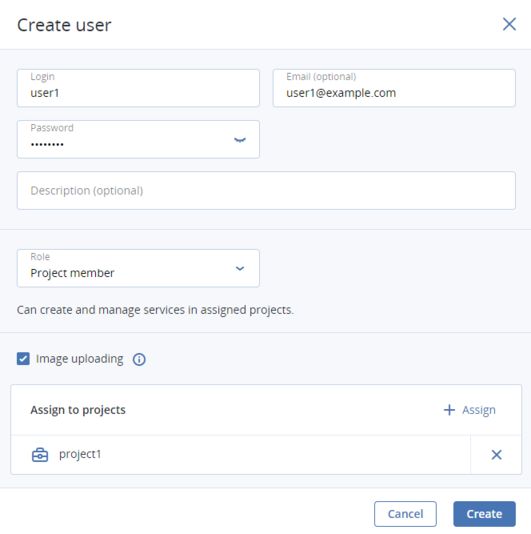
6.8.3. Gestión de proyectos¶
El dominio Predeterminado tiene el proyecto admin como predeterminado, el cual es un proyecto de arranque para iniciar el cloud de procesamiento. No se puede eliminar ni se puede cambiar el nombre.
Para crear un proyecto nuevo, haga lo siguiente:
En la pantalla CONFIGURACIÓN > Proyectos y usuarios, haga clic en un dominio en el cual se creará el proyecto.
En la pestaña PROYECTOS, haga clic en Crear proyecto.
En la ventana Crear proyecto, introduzca el nombre del proyecto y, si lo desea, una descripción. El nombre del proyecto debe ser único en el dominio.
Opcionalmente, desactive la casilla de verificación Habilitado para deshabilitar el proyecto creado.
Defina las cuotas de los recursos virtuales que estarán disponibles dentro del proyecto. Para especificar un valor determinado para un recurso, primero desactive la casilla de verificación junto a Ilimitado.
Si todavía no ha implementado el clúster de procesamiento, no va a poder establecer las cuotas de los proyectos. Cree el clúster de procesamiento como se describe en Creación del clúster de procesamiento y regrese a la definición de la cuota del proyecto como se describe en Edición de las cuotas para proyectos.
Nota
Como las cuotas pueden superar los recursos virtuales existentes y los recursos virtuales no están reservados para cada proyecto, un administrador del sistema debe asegurarse de que el clúster de procesamiento cuenta con los recursos virtuales suficientes para todos los proyectos en todos los dominios.
Haga clic en Crear.
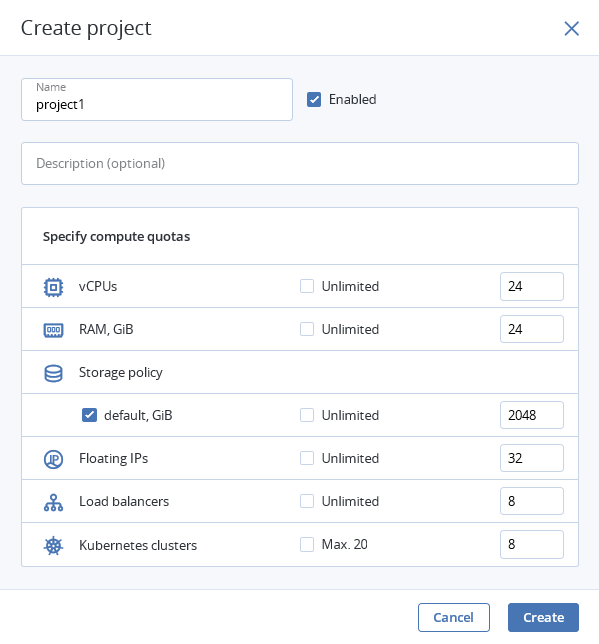
Nota
La directiva de almacenamiento predeterminada debe compartirse con los proyectos que utilizarán la función de Kubernetes como servicio.
Una vez que se ha creado el proyecto, puede abrir su panel para ver sus propiedades en la pestaña Propiedades, enumerar sus miembros en la pestaña Miembros y supervisar el consumo de recursos en la pestaña Cuotas.
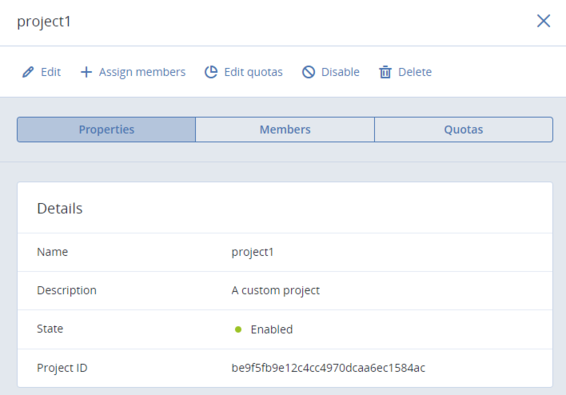
Habilitar y deshabilitar un proyecto significa permitir y prohibir el acceso al mismo, respectivamente, en el panel de autoservicio.
Para editar, habilitar/deshabilitar o eliminar un proyecto, haga clic en el botón de puntos suspensivos junto a él y seleccione la acción deseada. No se puede eliminar un proyecto si tiene objetos virtuales.
6.8.3.1. Asignación de miembros a proyectos¶
Puede gestionar la asignación de miembros de los proyectos a través de la pestaña PROYECTOS o de la pestaña USUARIOS DEL DOMINIO.
Para asignar un usuario a un proyecto, efectúe una de las siguientes acciones:
En el dominio, abra la pestaña PROYECTOS:
- Haga clic en el proyecto al que desee asignar usuarios.
- En el panel del proyecto, haga clic en Asignar miembros.
- En la ventana Asignar miembros, elija uno o varios usuarios a los que asignar el proyecto. Opcionalmente, haga clic en Crear y asignar para crear un nuevo miembro del proyecto en una ventana nueva. Solo se muestran las cuentas de usuario con el rol de Miembro del proyecto.
- Haga clic en Asignar.
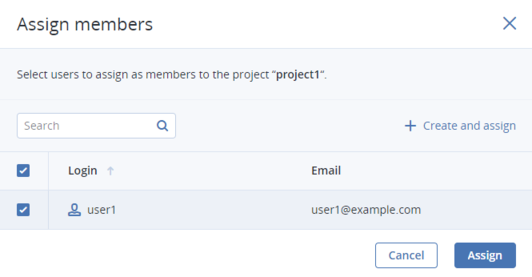
En el dominio, abra la pestaña USUARIOS DEL DOMINIO:
- Haga clic en la cuenta de usuario con el rol de Miembro del proyecto que desee asignar al proyecto.
- En el panel del usuario, haga clic en Asignar a proyecto.
- En la ventana Asignar usuario a proyectos, seleccione uno o más proyectos y haga clic en Asignar.
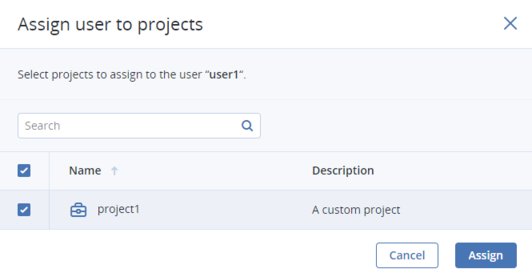
Puede supervisar la asignación de usuarios a proyectos a través de la pestaña Miembros del panel del proyecto o de la pestaña Proyectos del panel del usuario.
Para anular la asignación de un usuario de un proyecto, efectúe una de las siguientes acciones:
En el dominio, abra la pestaña PROYECTOS:
- Haga clic en el proyecto del cual desee anular la asignación de usuarios.
- En el panel del proyecto, abra la pestaña Miembros.
- Haga clic en el icono de cruz junto a un usuario al que desee anular la asignación.
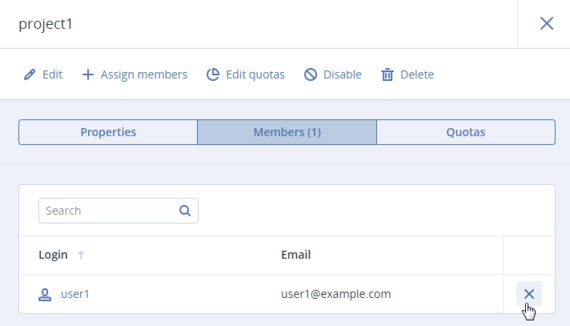
En el dominio, abra la pestaña USUARIOS DEL DOMINIO:
- Haga clic en el usuario al cual desee anular asignación al proyecto.
- En el panel del usuario, abra la pestaña Proyectos.
- Haga clic en el icono de cruz junto al proyecto del cual desee anular la asignación del usuario.
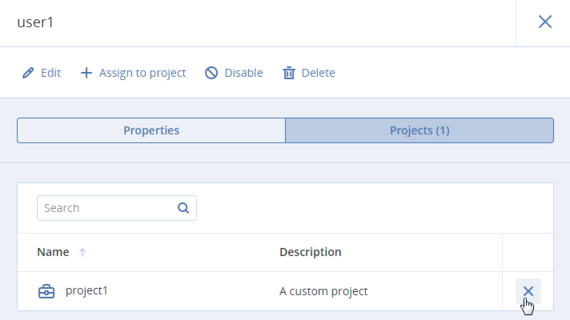
6.8.3.2. Edición de las cuotas para proyectos¶
Para cambiar las cuotas de recursos para un proyecto, haga lo siguiente:
Haga clic en el proyecto para el cual desee editar las cuotas.
En el panel del proyecto, haga clic en Editar cuotas.
En la ventana Editar cuotas, especifique los nuevos valores para los recursos virtuales deseados.
Nota
La directiva de almacenamiento predeterminada debe compartirse con los proyectos que utilizarán la función de Kubernetes como servicio.
Haga clic en Guardar para aplicar los cambios.